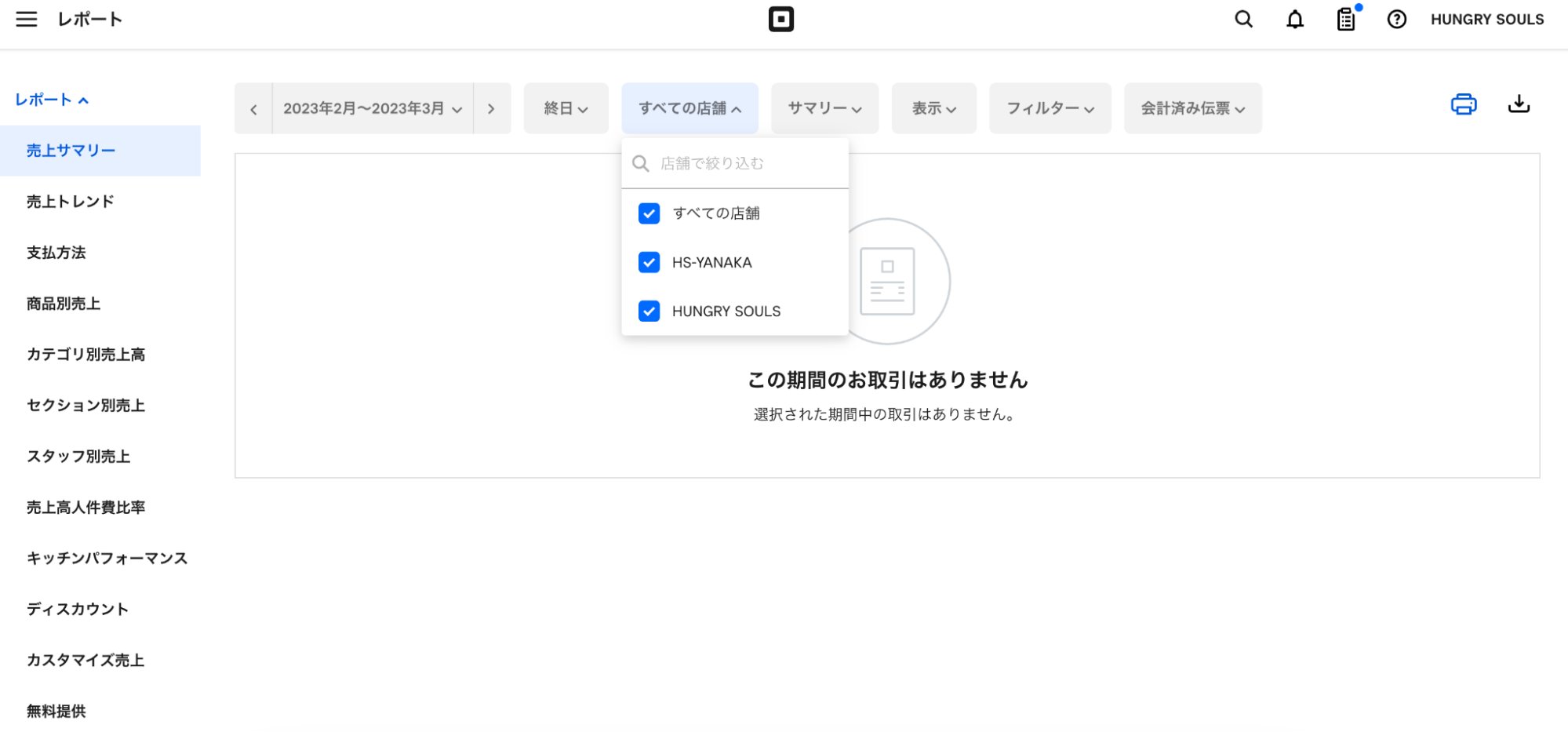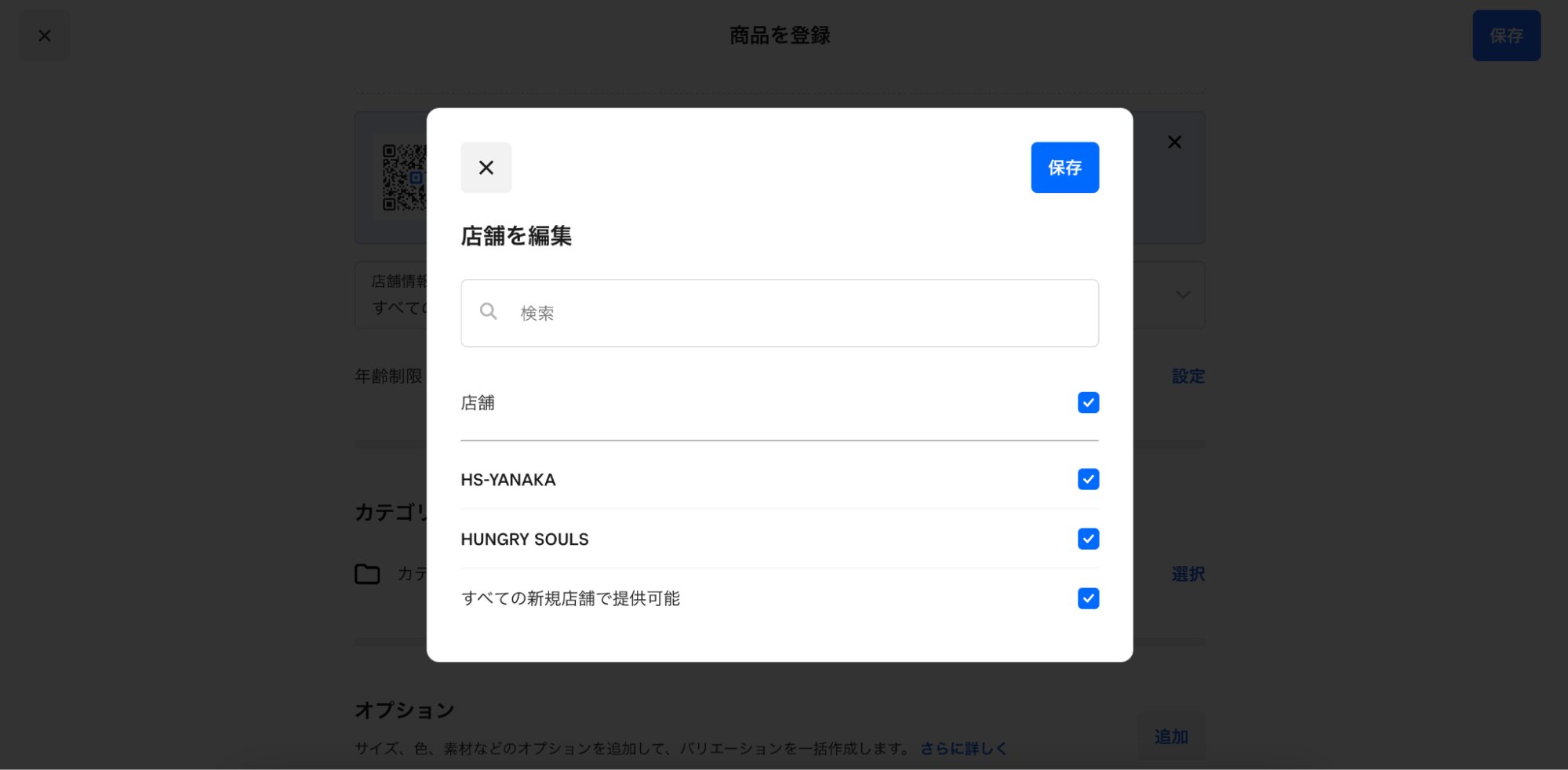この記事は全8回にわたるSquare POSレジスタートガイドの第7回です。ここでは無料で使えるSquare POSレジアプリ(※)の店舗管理機能を紹介します。
※Square POSレジはiOS端末とAndroid端末のどちらでも利用できます。端末によって表示画面や操作手順、利用可能な機能が若干異なる場合があります。
Square POSレジアプリを検討している方のなかには、店舗を複数運営している事業者もいるでしょう。その場合、「アカウントは店舗の数だけ必要?」と疑問に思うかもしれません。
同業種の場合(※)は、一つのSquareアカウントに最大300店舗まで登録できます。ここでは一つのアカウントで複数店舗を管理するメリットから、アカウントに店舗を追加する方法、アプリから各店舗の情報にアクセスする方法まで紹介します。
※異業種の場合は、業種ごとに分けてアカウントを作成ください。詳しくはこちらをご確認ください。
■シリーズ一覧はこちらからご確認ください。
Squareで複数店舗を管理すると、作業がらくに
一つのアカウントに運営している店舗をすべて紐づけると、アカウントを行き来する必要がない分、大きく以下の2点が簡単にできます。
✅各店舗の売上レポートを確認する
✅複数店舗に同じ商品を登録する
上記はアプリからではなく、ブラウザからアクセスできるSquare データからの操作がおすすめです。それぞれについて詳しく見ていきましょう。
Square データにログインすると、全店舗の売上レポートに簡単にアクセスできます。店舗ごとの売上情報を確認するには、売上サマリーの絞り込み機能を使って、参照したい店舗を選択するだけです。
![jp-blog-multilocation02]()
▲売上レポート画面(例)
在庫の登録も簡単です。商品登録の際に登録したい店舗を選べるため、店舗ごとに同じ商品を何度も登録する必要はなし。在庫数は、店舗ごとに登録できます。
![jp-blog-multilocation03]()
▲商品登録画面(例)
![jp-blog-multilocation01]()
▲店舗情報を選択したときのポップアップ画面(例)
店舗の追加方法
アカウントに店舗を追加する方法を見ていきましょう。店舗はブラウザからSquare データにログインして追加します。
①Square データにログインする
②[設定] > [アカウントと設定] > [加盟店さまの事業] > [店舗] の順にクリックする
③[店舗]をクリックする
④右側にある[新しい店舗を追加]と書かれた青いボタンをクリックする
⑤必要事項を入力する(銀行口座情報は各店舗ごとに変更可能です)
店舗は無事、追加できましたか。次はSquare POSレジをクラウド会計ソフトと連携する方法を見ていきましょう!
Square POSレジの使い心地を加盟店に聞いてみました
Square POSレジはさまざまなビジネスの加盟店さまが利用しています。実際に利用している方々の声をぜひチェックください。
続けて読もう!
【POSレジスタートガイド⑧】クラウド会計ソフトの連携方法
■Squareサポート
Squareに関する不明点のお問い合わせ、ご質問はSquare サポートまで、お電話もしくはEメールにてお気軽にご連絡ください。
Squareのブログでは、起業したい、自分のビジネスをさらに発展させたい、と考える人に向けて情報を発信しています。お届けするのは集客に使えるアイデア、資金運用や税金の知識、最新のキャッシュレス事情など。また、Square加盟店の取材記事では、日々経営に向き合う人たちの試行錯誤の様子や、乗り越えてきた壁を垣間見ることができます。Squareブログ編集チームでは、記事を通してビジネスの立ち上げから日々の運営、成長をサポートします。
執筆は2025年1月31日時点の情報を参照しています。